
|

|

|
前受管理
■前受伝票の記入
●前受伝票記入画面を開く
1.「BSnet」メニュー画面より「営業管理」ボタンをクリックし「営業管理」画面を表示します。
2.「営業管理」画面の「来店」ボタンをクリックし、顧客の来店受付をします。 3. 来店受付した顧客をクリックして、 「伝票記入」の右側にある「前受記入」ボタンをクリックします。 注)以下の場合は「前受記入」ボタンがクリックできません。 1.通常の「伝票記入」をした顧客(伝票)は「前受記入」することができません。 新たにその顧客を 前受記入用として来店させて下さい。 2.「予約管理」から「営業管理」に表示した顧客(伝票)は「前受記入」をすることができません。 新たにその顧客を 前受記入用として来店させて下さい。 ●前受伝票の記入
■前受チケットの発行
1.「前受伝票記入」画面 左上の「分類選択」より、分類を選択します。 2.「前受商品一覧」から、発行するチケットを選択し「発行」ボタンをクリックします。 3.「発行済商品一覧」に、発行したチケットが表示されます。 また、「処理一覧」に チケットの発行内容が表示されます。 4. コースチケット等で、コースの詳細を登録する必要がある場合は、 「処理一覧」の 発行チケットを選択して「詳細内容記入」ボタンをクリックします。 ■前受チケットの消化 1.「発行済商品一覧」から、消化するチケットを選択し「消化」ボタンをクリックします。 2. チケットが消化され、「処理一覧」に チケットの消化内容が表示されます。 3. プリペイドの消化等で、消化商品を選択する場合は、 「処理一覧」の 消化チケットを選択して「詳細内容記入」ボタンをクリックします。 ■前受チケットの売上計上 1.「発行済商品一覧」から、売上計上するチケットを選択し「売上計上」ボタンをクリックします。 2. チケットが売上計上され、「処理一覧」に チケットの売上計上内容が表示されます。 ●前受伝票記入画面
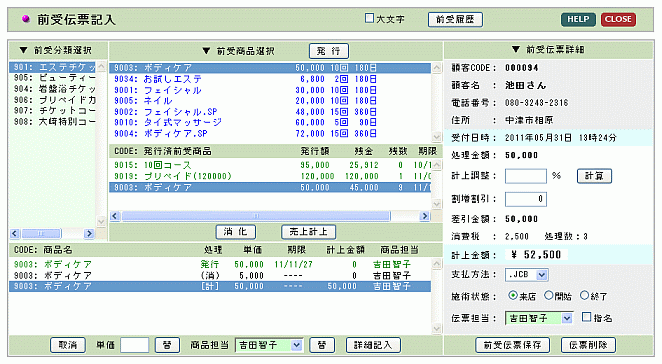
●各項目の説明
【前受分類選択】前受分類を選択します。 【発行】ボタン 「前受商品一覧」で選択した前受チケットを発行します。 【消化】ボタン 「発行済商品一覧」で選択した発行済チケットを消化します。 【売上計上】ボタン 「発行済商品一覧」で選択した発行済チケットの売上計上を行います。 【処理取消】ボタン 「処理一覧」で選択した処理(発行・消化・計上)を取消します。 【単価】【替】 「処理一覧」で選択した処理(発行・消化・計上)の単価を変更します。 【担当】【替】 「処理一覧」で選択した処理 の商品担当を変更します。 【詳細内容記入】 「前受商品詳細登録」画面を表示します。 【中止】 前受記入を中止して「営業管理」画面に戻ります。 但し、発行処理 をした場合は中止できません。 発行処理を取消す場合は 発行チケットの「処理取消」を行い、 「前受伝票保存」をした後、再度 前受記入画面を開いて下さい 【前受履歴】 顧客の「前受履歴」画面を表示します。 但し、前受伝票が保存されるまでの、消化と売上計上の内容は反映されません。 【計上調整】 計上金額に対して「%」で割増割引をします。 (例:「-5」と入力して「Enter」キーを押すと、計上金額から5%割引します) 「差引金額」には、割引後の金額が表示されます。 【割増割引】 計上金額に対して、割増割引をします。 (例:「-500」と入力して「Enter」キーを押すと、計上金額から500円割引します) 「差引金額」には、割引後の金額が表示されます。 【支払方法】 伝票の支払方法を選択します。 選択した支払方法は「日報」画面の伝票一覧に表示され、 「売上集計」画面で、支払方法別に集計できます。
★クレジットカードで支払いの場合 「CARD」を選択すると、 クレジットカード全般の支払いになります。 カード会社毎に管理する場合は、 下記の「.」付きの会社名を選択して下さい。 「.VISA」「.JCB」「.EXP(アメリカン・エキスプレス)」 「.MAS(マスターカード)」「.DIN(ダイナースクラブ)」 【施術状態】 「来店」「施術開始」「施術終了」のいずれかを選択します。 【伝票担当】 この伝票の担当者を選択します。 初期値は顧客担当STAFFが表示されます。 【指名】 施術STAFFの指名があった場合にチェックします。 チェックした状態で伝票保存すると、その顧客の「顧客担当」が指名されたSTAFFに変更されます。 【前受伝票保存】 前受伝票を保存します。 【伝票削除】 前受伝票を完全に削除します。
注)発行チケットの処理取消をした場合 又は、
その営業日以降の 消化と計上伝票がある場合は、発行チケットがある場合の伝票削除をした場合は、 確認して全て手動で削除して下さい。 |